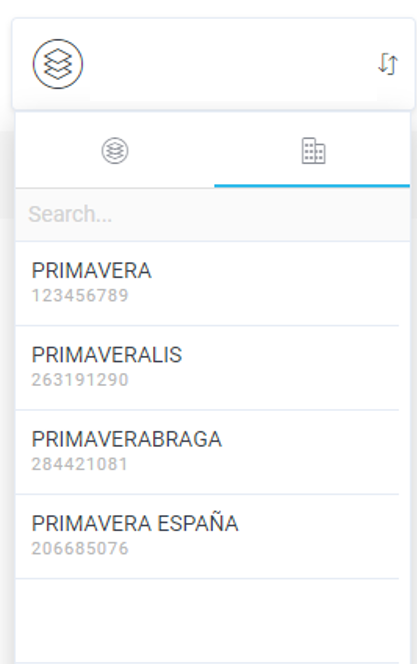Ahora que Jasmin es tu aliado en la gestión de negocio, solamente necesitas seguir 5 pasos para empezar a facturar:
1. Configurar la empresa;
Valida todos los datos introducidos automáticamente y añade la información que falta en Configuración | General | Empresas. Más información sobre cómo crear una empresa.
2. Añadir clientes y proveedores;
Para crear facturas y realizar pedidos añade a tus clientes en Ventas | Clientes. Si eres cliente Premium, añade tus proveedores en Compras | Proveedores. Si lo prefieres puedes importar los datos de otro software a partir del panel.
3. Crear artículos;
Crea tus artículos para empezar a facturar en Ventas | Artículos. No te olvides de añadir la(s) lista(s) de precios y definir el precio correspondiente en el pestaña Ventas.
4. Definir las cuentas y los saldos iniciales;
Determina cuáles son tus cuentas y el saldo inicial correspondiente para gestionar correctamente tu dinero en Cobros y Pagos | Configuración | Cuentas de Caja y Bancos. Más información sobre cómo crear una cuenta financiera.
5. Introducir pérdidas y ganancias;
Crea tu presupuesto a partir del panel e introduce los ingresos y pérdidas para controlar la salud financiera de tu empresa. Al introducir las pérdidas y ganancias, pueden consultarse en el panel los gráficos y las previsiones que reflejan el estado de tu negocio.
Personaliza tu experiencia Jasmin
En Jasmin, existe un conjunto de preconfiguraciones que permiten utilizar de inmediato el producto. Sin embargo, puedes adaptarlas a tus necesidades, personalizando tu marca y tus productos.
Para que no te olvides de ninguna configuración, señala la siguiente lista de comprobación:
Crear y asociar series a los diversos tipos de documento en Configuración | General | Serie;
Personalizar la plantilla de email y de impresión para personalizar tus documentos;
Comprobar si la lista de precios es correcta en Ventas | Configuración | Lista de Precios;
Determinar el impuesto aplicable;
Predefinir el n.º de copias de los recibos y de las facturas;
Configurar los pagos online para acelerar el proceso de pago